站点ftp服务器配置实验报告
实验报告
系业班级:别: 理电子信息工程系
实
专 03通信师
第10组
实验报告日期:姓名:
第1页共12页
FTP服务器配置与管理
一. 题目:F TP服务器配置与管理
二. ?环境:Sever2000
三.试验目的
1. 掌握F TP服务的基本概念与工作原理
2•懂得安装F TP服务器的过程
3.配置与管理F TP服务器
四.试验内容及步骤
1. 的安装具体步骤如下
(1) 运行“控制面板”中的“添加或删除程序” 点击“添加/删除
Windows组件”按钮。
第2页共12页
(2) 在出现组件安装向导中选择“Internet信息服务(IIS)”
单击“下一步”开始安装单击“完成”结束。
第3页共12页系统自动安装组件完成安装后系统
在“开始” /“程序”/“管理工具”程序组中会添加一项“Intern et服务管理器” 此时服务器的WWWF TP等服务会自动启动。
2.设置F TP站点
第4页共12页
(1)使用IIS默认站点
①将制作好的主页文件ht ml文件复制到\In etpub\ftp ro o t目
录该目录是安装程序为默认F TP站点预设的发布目录。
② 将主页文件的名称改为。 IIS默认要打开的主页文件是或
而不是一般常用的。
完成这两个步骤后打开本机或客户机浏览器在地
址栏中输入F TP服务器的IP地址 或主机的F QDN名字
前提是DN S服务器中有该主机的记录 就会以匿名的
方式登录到F TP服务器根据权限的设置就可以进行文件的
上传和下载了。
2添加新的F TP站点
① 打开“Intern et信息服务窗口” 鼠标右键单击要创建新站
点的计算机 在弹出菜单中选择“新建”/
“F TP站点” 出现“F TP站点创建向导”单击“下一步”
继续。
第5页共12页
② 输入F TP站点说明单击下一步
第6页共12页
③
单击下一步
③ 指定FTP输入主目录的路径如选择新建文件夹 ,单击下一步
第7页共12页
④设置访问权限为读取和写入并单击下一步完成F TP站点创建向导
第8页共12页
站点的管理
1本地管理
通过“开始”/“程序”/“管理工具”/“Intern et服务管理器”打开如图9-1的“In tern et信息服务”窗口 在要管理的F TP站点上单击鼠标右键选择“属性”命令 出现如下图所示对话框。
第9页共12页
①“FTP站点”属性页
IP地址设置此站点的IP地址 即本服务器的IP地址。如果服务器设置了两个以上的IP站点可以任选一个。FTP站点可以与Web站点共用IP地址以及DNS名称但不能设置使用相同的TCP端口。
TC P端口 F TP服务器默认使用TC P协议的21端口 若端口号21以被配置,则需更改此端口用户在连接到此站点时必须输入站点所使用的另一端口例如使用命令表示连接F TP服务器的TC P端口为21。
② “安全账号”属性页
选择“安全账号”标签
允许匿名连接 F TP站点一般都设置为允许用户匿名登
录除非想限制只允许NT用户登录使用。在安装时系
统自动建立一个默认匿名用户账号
“IUSR_COMPUTERNAM注意用户在客户机登录F TP服务
器的匿名用户名为“an o n ymou S并不是上边给出的名字。③“信息”属性页
在此选项中可以设置一些类似站点公告的信息 比如用户登录后显示的欢迎信息。
④“主目录”属性页
该属性页设置供网络用户下载文件的站点是来自于本地计算机还是来自于其他计算机共享的文件夹。
选择此计算机上的目录还需指定F TP站点目录即站点的根目录所在的路径。选择另一计算机上的共享位置 需指定来自于其他计算机的目录按“连接为”按钮设置一个有权访问该目录的Win dows 2000域用户账号。
⑤“目录安全性”属性页
设定客户访问F TP站点的范围其方式为授权访问和拒绝访问。
授权访问开放访问此站点的权限给所有用户并可以在“下列地址例外”列表中加入不受欢迎的用户IP地址。 拒绝访问不开放访问此站点的权限默认所有人不能访问该FTP站点在“下列地址例外”列表中加入允许访问站点的用户IP地址使它们具有访问权限。
第10页共12页
2远程管理
FTP服务器可利用In ternet服务管理器远程管理其他计算机上的FTP站点或通过浏览器启动In ternet服务管理器HTML来做远程管理。
可以使用In ter net Explorer IE连接到FTP站点。输入协议以及域名例如/就可以连接到F TP站点如下图所示。 对用户来讲与访问本地计算机磁盘上文件夹一样。
五.试验中的问题及心得
经过这个实验使我们对ftp站点的设置以及其管理有了更深的了解而且最重要的是我们懂得了实际操作让我们自己觉得受益非浅。在实验过程中我们收获了许多的同时也发现了一些实验过程中的问题其问题就是在设置ftp站点 1的过程中填入的端口为21再设置ftp站点2的过程中填入的端口仍为21这种情况时 ftp
遇到这个问题时我们及时请教了班上的实验能手解决了该问题而且了解到了许多。其问题产生的原因是在网络上唯一标识一个主机或进程的方式是IP:端口号 比如此机的ftp 1 的网络标识
本机地址端口号是就可以正常的运行而方法是将它们的端口号设为不同的值且大于1024。例如: 注 21端口是分配给ftp的专用端口也是默认端口 如同www服务器的端口默认为80 一些常用的服务都有其默认端口如邮件服务是25、www是80、ftp是21等且这些端口号是小于1024的所以我们指定端口时应大于1024以免和默认的特殊功能端口号相冲突。另外将默认端口改为你所指定的端口可以大大加强安全性增强服务器的防黑客能力。
完成这个实验看到实验的成效大大增加了我们学习计算机网路的信心以及我们对计算机网络的兴趣。 也许在之后的计算机网络学习中 我们会遇到很多问题但我们将会继续努力把理论学好实验做好找到理论与实践的契合点让自己得到更多的收获。
六. ?总结掌握的内容
1 在实验中更进一步理解了ftp服务的基本概念与工作原理
2 .学会了使用Windows 2000 S erver及配置F TP服务器方法。
3.懂得了配置、维护F TP站点的方法。
- 站点ftp服务器配置实验报告相关文档
- 为了安全正确地使用本机器,在使用之前,请务必阅读《入门》中的安全信息.
- 测试ftp服务器怎么用
- 加载ftp服务器怎么用
- 版本ftp服务器怎么用
- 文件夹ftp服务器怎么用
- 伺服器ftp服务器怎么用
港云网络(¥1/月活动机器),香港CN2 4核4G 1元/月 美国CN2
港云网络官方网站商家简介港云网络成立于2016年,拥有IDC/ISP/云计算资质,是正规的IDC公司,我们采用优质硬件和网络,为客户提供高速、稳定的云计算服务。公司拥有一流的技术团队,提供7*24小时1对1售后服务,让您无后顾之忧。我们目前提供高防空间、云服务器、物理服务器,高防IP等众多产品,为您提供轻松上云、安全防护。点击进入港云网络官方网站港云网络中秋福利1元领【每人限量1台】,售完下架,活...
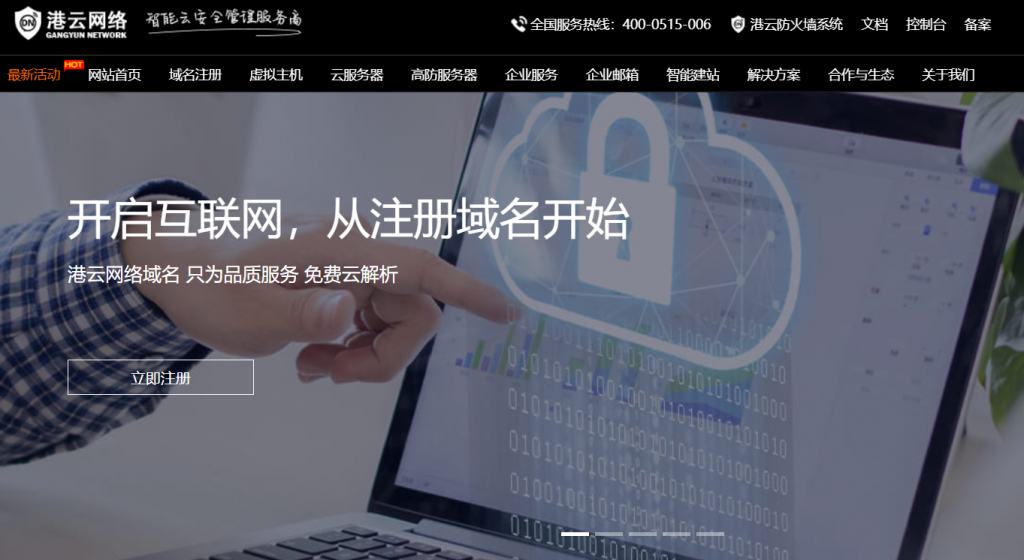
Contabo美国独立日促销,独立服7月€3.99/月
Contabo自4月份在新加坡增设数据中心以后,这才短短的过去不到3个月,现在同时新增了美国纽约和西雅图数据中心。可见Contabo加速了全球布局,目前可选的数据中心包括:德国本土、美国东部(纽约)、美国西部(西雅图)、美国中部(圣路易斯)和亚洲的新加坡数据中心。为了庆祝美国独立日和新增数据中心,自7月4日开始,购买美国地区的VPS、VDS和独立服务器均免设置费。Contabo是德国的老牌服务商,...
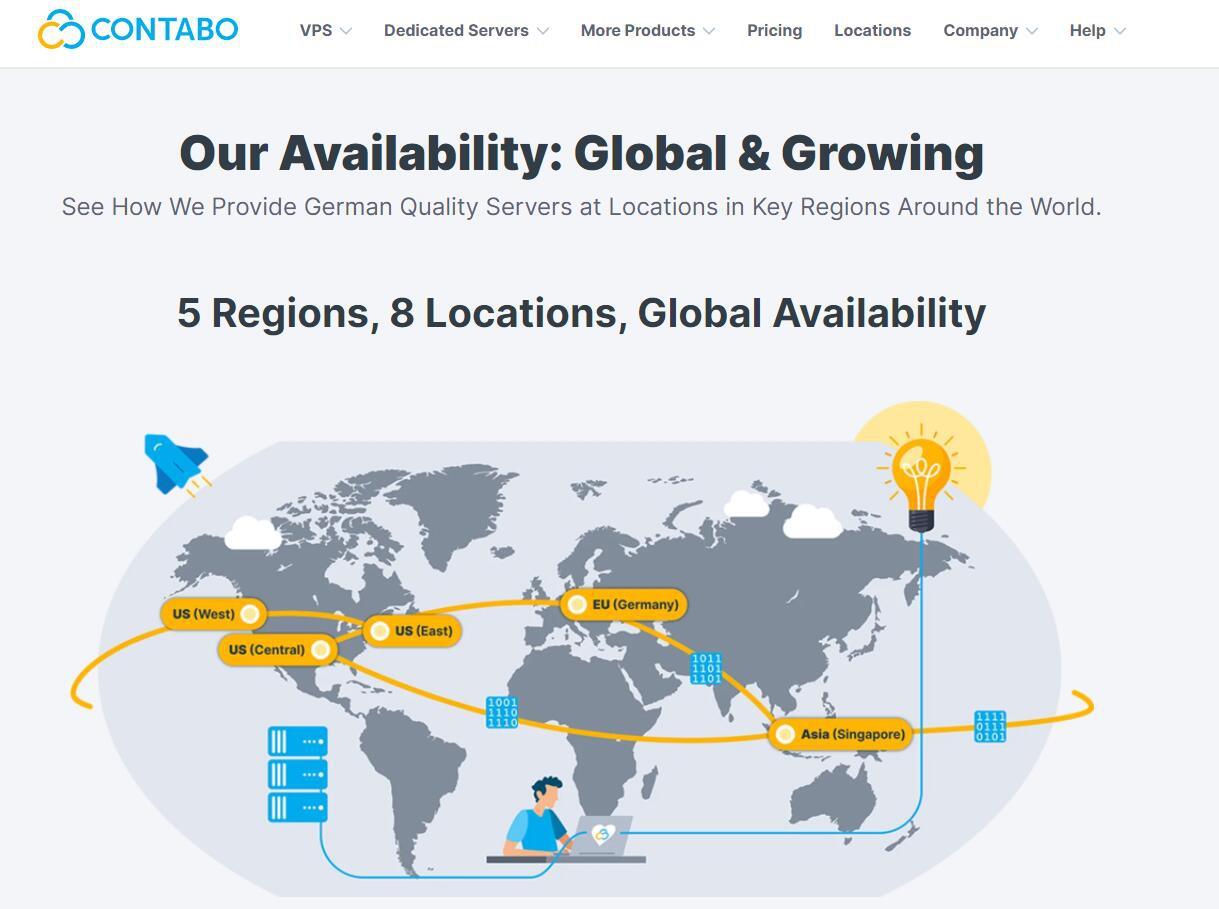
数脉科技8月促销,新客减400港币,BGP、CN2+BGP、阿里云线路低至350元
数脉科技(shuhost)8月促销:香港独立服务器,自营BGP、CN2+BGP、阿里云线路,新客立减400港币/月,老用户按照优惠码减免!香港服务器带宽可选10Mbps、30Mbps、50Mbps、100Mbps带宽,支持中文本Windows、Linux等系统。官方网站:https://www.shuhost.com* 更大带宽可在选购时选择同样享受优惠。* 目前仅提供HKBGP、阿里云产品,香港...

-
渣渣辉商标渣渣辉是什么意思啊?摩拜超15分钟加钱怎么领取摩拜单车免费卷广东GDP破10万亿想知道广东城市的GDP排名嘀动网动网和爱动网各自的优势是什么?同ip站点查询如何查看几个站是不是同IPwww.44ri.comwww.yydcsjw.com789se.comwuwu8.com这个站长是谁?www.se222se.com原来的www站到底222eee怎么了莫非不是不能222eee在收视com了,/?求解www.789.com.cn有什么网站可以玩游戏的.m88.comm88.com现在的官方网址是哪个啊 ?m88.com分析软件?